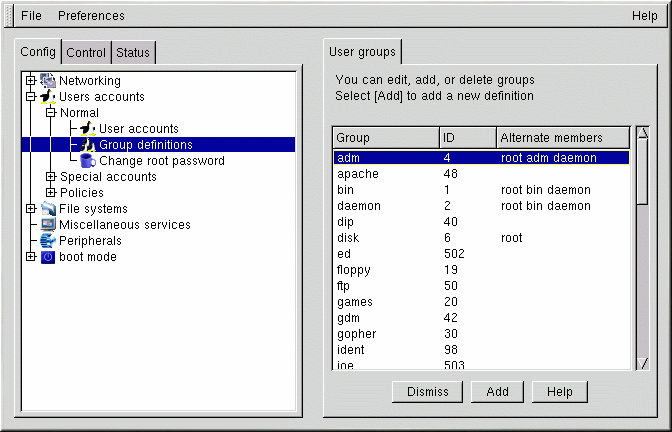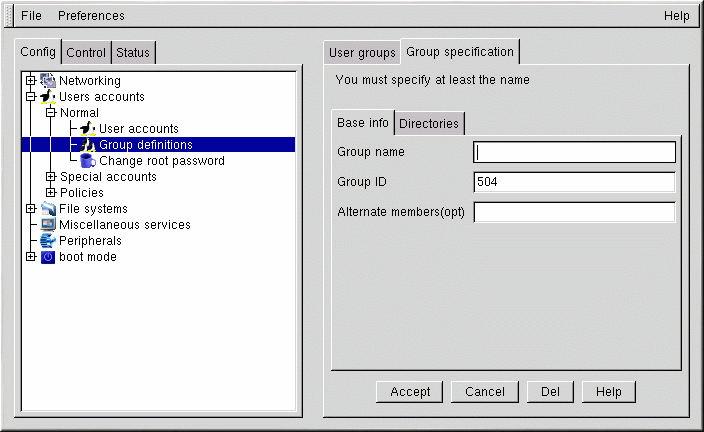Gruppen
Jeder Benutzer gehört mindestens einer Gruppe an. So wie jede Datei einen bestimmten Eigentümer hat, gehört jede Datei auch zu einer bestimmten Gruppe. Diese Gruppe kann nur dem Eigentümer der Datei zugeordnet sein, kann aber z.B. auch für alle Benutzer freigegeben sein. Einer Gruppe können Lese-, Schreib- oder Ausführrechte für eine Datei zugewiesen werden. Die Rechte des Benutzers werden davon nicht berührt. So kann z.B. der Eigentümer einer Datei auf diese schreibend zugreifen, während andere Gruppenmitglieder diese möglicherweise nur lesen können.
Erstellen einer Gruppe
Zum Erstellen einer neuen Gruppe gehen Sie wie folgt vor:
Öffnen Sie Config => Users accounts => Normal => Group definition.
Je nach den Einstellungen in Control => Features kann es sein, dass ein Filterbildschirm angezeigt wird. Geben Sie entweder einen Filter an, oder klicken Sie auf Accept, um den Filter zu umgehen.
Klicken Sie im unteren Bereich des Bildschirms User groups auf Add.
Geben Sie einen Gruppennamen ein. Die Mitglieder dieser Gruppe können Sie im Feld Alternate members angeben. Innerhalb der Liste müssen die Namen der Benutzer durch Leerzeichen voneinander getrennt sein. Lassen Sie das Feld Group name leer, damit das System Ihrer neuen Gruppe eine Group ID (GID) zuweist. Klicken Sie abschließend auf Accept. Die Gruppe wird erstellt.
Löschen einer Gruppe
Gehen Sie zum Löschen einer Gruppe wie folgt vor:
Öffnen Sie Config => Users accounts => Normal => Group definitions.
Je nach den Einstellungen in Control => Features kann es sein, dass ein Filterbildschirm angezeigt wird. Mit dem Filter können Sie die Anzahl der angezeigten Gruppen durch Angabe eines Präfixes einschränken.
Klicken Sie nach Angabe eines Präfixes (oder auch ohne Angabe eines Präfixes) im unteren Bereich des Bildschirms auf Accept.
Klicken Sie im Bildschirm User groups (siehe Abbildung 14-7) auf die Gruppe, die gelöscht werden soll.
Der Bildschirm Group specification erscheint (siehe Abbildung 14-8).
Klicken Sie auf Del, um die Gruppe zu löschen. linuxconf fordert Sie nun auf, den Löschvorgang zu bestätigen. Klicken Sie auf yes, um die Gruppe zu löschen.
Die Dateien der Gruppe werden nicht gelöscht, und ihre jeweiligen Eigentümer haben weiterhin exklusive Rechte für sie. Der Gruppenname wird durch die ID der gelöschten Gruppe ersetzt. Mit dem Befehl chgrp können die Dateien einer neuen Gruppe zugeteilt werden. Weitere Informationen über chgrp erhalten Sie durch Eingabe von info chgrp oder man chgrp am Shell Prompt. Wenn bei der Erstellung einer neuen Gruppe die ID einer gelöschten Gruppe angegeben wird, erhält die neue Gruppe damit Zugriff auf die Dateien der gelöschten Gruppe. Die Nummern gelöschter Gruppen wie auch die IDs gelöschter Benutzer werden von linuxconf nicht wieder neu vergeben - Probleme wegen der Wiedervergabe von Nummern können also nicht entstehen.
Bearbeiten der Gruppenmitglieder
Es gibt zwei verschiedene Möglichkeiten, um die Liste der Benutzer, die zu einer Gruppe gehören, zu bearbeiten. Entweder Sie aktualisieren jeden einzelnen Benutzer-Account, oder Sie aktualisieren die Gruppendefinitionen. Im Allgemeinen ist letzteres der schnellste Weg. Falls mehr als nur die Gruppeninformationen zu ändern sind, macht es eventuell mehr Sinn, die einzelnen Benutzer-Accounts zu aktualisieren.
Wir beginnen mit den Gruppendefinitionen.
Starten Sie linuxconf durch Eingabe von linuxconf am Shell Prompt.
Öffnen Sie Config => Users accounts => Normal => Group definitions.
Je nach den Filtereinstellungen in Control => Features kann es sein, dass ein Filterbildschirm angezeigt wird. Schränken Sie mit dem Filter die angezeigten Einträge ein, oder klicken Sie auf Accept, um den Filter zu umgehen.
Klicken Sie auf die Gruppe, die bearbeitet werden soll. Der Bildschirm Group specification wird geöffnet (siehe Abbildung 14-8).
Sie können nun im Feld Alternate members neue Benutzer hinzufügen oder löschen. Achten Sie darauf, dass die Benutzernamen durch ein Leerzeichen getrennt sind.
Klicken Sie im unteren Bereich des Bildschirms auf Accept.
Jetzt werden alle Benutzer-Accounts automatisch aktualisiert. Dabei wird die Gruppe im Feld Supplementary groups angezeigt, wenn sie hinzugefügt wurde, bzw. nicht mehr angezeigt, wenn sie entfernt wurde.
Gruppen können auch durch Bearbeitung der einzelnen Benutzer-Accounts hinzugefügt oder entfernt werden.
Starten Sie linuxconf durch Eingabe von linuxconf am Shell Prompt.
Öffnen Sie Config => Users accounts => Normal => User accounts.
Je nach den Einstellungen in Control => Features kann es sein, dass ein Filterbildschirm angezeigt wird. Schränken Sie mit dem Filter die angezeigten Einträge ein, oder klicken Sie auf Accept, um den Filter zu umgehen.
Klicken Sie im Bildschirm User accounts (siehe Abbildung 14-4) auf einen Benutzer, der aktualisiert werden soll. Der Bildschirm User information wird geöffnet.
Ändern Sie das Feld Supplementary groups entsprechend. Die Gruppen müssen durch ein Leerzeichen getrennt sein.
Klicken Sie im unteren Bereich des Bildschirms auf Accept, wenn Sie alle Änderungen vorgenommen haben.
Hierdurch werden die Gruppendefinitionen automatisch aktualisiert. Wiederholen Sie diesen Vorgang für jeden Benutzer.